venerdì 14 novembre 2008
Crea, modifica e condividi i tuoi modelli 3D
Google SketchUp è un software che consente di creare, condividere e presentare modelli 3D. Che tu voglia disegnare una nuova veranda per la tua casa, realizzare modelli per Google Earth o insegnare geometria ai tuoi alunni di quinta elementare, grazie a SketchUp potrai vedere le tue idee in 3D. Quando hai finito puoi esportare un'immagine, creare un filmato o stampare una vista di ciò che hai realizzato.
Se volete fare delle domande vi rimando al Forum!
Qui potete scaricare Google SketcUp 6
http://sketchup.google.com/intl/it/
Bordi e facce
Ogni modello di SketchUp si compone di appena due elementi: bordi e facce. I bordi sono linee rette, mentre le facce sono forme 2D create quando più bordi formano una figura piana chiusa. Ad esempio, una faccia rettangolare è determinata da quattro bordi uniti insieme, che formano angoli retti. Per creare modelli in SketchUp, devi disegnare bordi e facce utilizzando pochi semplici strumenti, che puoi imparare a utilizzare molto rapidamente. È davvero semplice.
Spingi/tira: per passare rapidamente dal 2D al 3D
Estrudi qualsiasi superficie piana in una forma tridimensionale con il brevettato strumento Spingi/tira di SketchUp. È sufficiente fare clic per iniziare l'estrusione, spostare il mouse e fare nuovamente clic per interromperla. Puoi eseguire l'operazione di spingi/tira su un rettangolo, per ricavarne un parallelepipedo. Oppure, puoi disegnare il profilo di una scalinata e spingere/tirare questo elemento in 3D. Vuoi realizzare una finestra? Spingi/tira un foro verso l'interno del muro. SketchUp è noto per la sua semplicità d'uso, e lo strumento Spingi/tira ne è il motivo.
Misurazioni accurate: lavora con precisione
SketchUp è eccezionale per lavorare in modo rapido e agevole in 3D, ma è molto più di una semplice e stravagante matita elettronica. Poiché lavori su un computer, tutto ciò che crei in SketchUp ha dimensioni precise. Una volta acquisita una certa dimestichezza, puoi creare modelli della massima precisione. Se lo desideri, puoi stampare viste in scala del tuo modello; inoltre, se possiedi SketchUp Pro, puoi anche esportare la tua geometria in formati adatti ad altri programmi, come AutoCAD e 3ds MAX.
Seguimi: crea estrusioni complesse e forme tornite
L'innovativo e versatile strumento Seguimi di SketchUp ti consente di creare forme 3D estrudendo superfici 2D lungo percorsi prefissati. Modella un tubo ricurvo estrudendo un cerchio lungo una linea a L. Crea una bottiglia disegnandone metà profilo e utilizzando lo strumento Seguimi per estruderlo attorno a un cerchio. Puoi anche utilizzare lo strumento Seguimi per smussare i bordi (di raccordo) di oggetti come parapetti, complementi d'arredo e oggetti elettronici.
Riempi: applica colori e texture
Con lo strumento Riempi di SketchUp puoi colorare il tuo modello con colori e texture. Ancora meglio, SketchUp dispone di un'esauriente libreria integrata di texture fotografiche come mattoni, tegole e diverse varietà di pietra che puoi utilizzare per conferire al tuo modello tutti i dettagli che desideri. Puoi trovare migliaia di altre texture online; inoltre, se hai dimestichezza con un'applicazione di fotoediting come Photoshop, puoi anche crearne di tue.
Gruppi e componenti: crea modelli più intelligenti
"Raggruppando insieme" le parti della geometria del tuo modello per creare dei gruppi, puoi realizzare oggetti di secondo livello semplici da spostare, copiare e nascondere. I componenti sono molto simili ai gruppi, ma dotati in più di un aspetto molto pratico: le copie dei componenti sono collegate tra loro, perciò le modifiche apportate ad uno vengono riflesse automaticamente a tutti gli altri. Finestre, porte, alberi, sedie e milioni di altri oggetti traggono vantaggio da questa funzionalità.
Ombre: esegui studi d'ombra e aggiungi realismo
Il potente motore delle ombre di SketchUp ti consente di eseguire studi d'ombra precisi e in tempo reale sui tuoi modelli. Vuoi sapere quanto grande è necessario disegnare la tenda da sole della veranda? Definisci una località geografica utilizzando Google Earth, quindi utilizza i cursori temporali per vedere in che modo la luce del sole influenza il tuo disegno. Anche se non utilizzi SketchUp per l'architettura, l'aggiunta di ombre è una funzionalità eccezionale per conferire ai tuoi modelli maggiore intensità e realismo.
Sezioni: esplora i tuoi modelli dall'interno
Grazie alla funzione interattiva per le sezioni di SketchUp, puoi tagliar via temporaneamente delle parti del tuo disegno, per dare così un'occhiata all'interno. Puoi utilizzare le sezioni per creare viste ortografiche (come le piantine), per esportare la geometria in programmi CAD con SketchUp Pro o semplicemente per osservare meglio il tuo modello mentre vi lavori. I piani di sezione possono essere spostati, ruotati e persino utilizzati per creare animazioni tramite la funzione Scene di SketchUp.
Scene: salva viste e crea animazioni
Abbiamo creato la funzionalità Scene per permetterti di salvare senza difficoltà viste precise del tuo modello, su cui tornare in seguito. Intendi creare un'animazione? Realizza alcune scene e fai clic su un pulsante. SketchUp passa automaticamente da scena a scena, aggiungendo effetti di transizione uniformi che puoi regolare per ottenere i risultati desiderati. Puoi anche scegliere di esportare le animazioni come filmati autonomi: SketchUp produce file AVI su computer Windows e MOV QuickTime su computer Mac.
Guarda attorno e cammina: esplora le tue creazioni
Con SketchUp puoi entrare nel tuo modello grazie a un insieme di semplici strumenti di navigazione progettati per un'esplorazione in prima persona. Fai clic con lo strumento Posizione telecamera in un punto qualsiasi del modello. Utilizza lo strumento Guarda attorno per ruotare la tua "testa virtuale". Infine, passa allo strumento Cammina per esplorare la tua creazione come se vi stessi camminando dentro; puoi anche salire e scendere scale e rampe, proprio come se stessi giocando a un videogioco.
Quote ed etichette: aggiungi informazioni ai tuoi disegni
Strumenti straordinariamente intuitivi, Quota ed Etichetta ti permettono di aggiungere quote, annotazioni e altri importanti dettagli al tuo lavoro. Una volta applicate, le quote di SketchUp sono dinamiche, ovvero, vengono scalate automaticamente insieme al tuo modello. Le etichette sono ciò che noi chiamiamo "2,5D", poiché rimangono visibili e piane indipendentemente dalla eventuale rotazione del modello.
Un Istruttore per apprendere rapidamente
La finestra di dialogo Istruttore di SketchUp, attivabile in qualsiasi momento, offre assistenza sensibile al contesto. A seconda dello strumento che stai utilizzando, l'Istruttore visualizza istruzioni passo-passo, animazioni, tasti modificatori utili e altri suggerimenti che ti aiutano a sfruttare al massimo SketchUp.
Layer e struttura: per essere sempre organizzato
Quando costruisci un modello grande e complesso, è molto semplice creare confusione. SketchUp offre due modi molto utili per preservare la gestibilità della geometria: oltre ai layer, la finestra di dialogo Struttura visualizza un elenco comprimibile di tutti i gruppi e i componenti del modello. Puoi utilizzare la finestra Struttura per riorganizzare l'ordine di nidificazione di questi elementi e per controllarne la visibilità senza dover cercare all'interno del modello.
Google Earth: guarda i tuoi modelli in contesto
SketchUp e Google Earth fanno parte della stessa famiglia di prodotti, perciò lo scambio delle informazioni tra di essi avviene in modo estremamente semplice. Desideri un sito di costruzione per il tuo progetto? Importa una fotografia aerea che comprenda anche i dati topografici direttamente da Google Earth a SketchUp facendo clic su un pulsante. Desideri vedere il tuo modello di SketchUp in contesto in Google Earth? Puoi farlo, basta un clic su un altro pulsante. Tutti possono utilizzare SketchUp per realizzare modelli visualizzabili da chiunque in Google Earth.
Strumenti Sabbiera: lavora sul terreno
Gli strumenti Sabbiera di SketchUp ti permettono di creare, ottimizzare e modificare il terreno 3D. Puoi generare un paesaggio uniforme da un insieme di linee di contorno importate, aggiungere creste e vallate per i corsi d'acqua e creare basi di edifici e strade.
Galleria di immagini 3D: trova i modelli di tutto ciò di cui hai bisogno
La Galleria di immagini 3D di Google è un enorme archivio online di modelli 3D, in cui puoi effettuare ricerche ogniqualvolta desideri qualcosa. Perché creare un elemento che potresti invece scaricare gratuitamente? Esistono migliaia di auto, alberi, divani, ponti, melograni e tutto ciò che puoi immaginare, creati da utenti e produttori di ogni parte del mondo, e tutti disponibili per essere utilizzati nel modo che più desideri. Se crei un modello che vorresti condividere, puoi caricarlo sulla Galleria di immagini 3D affinché tutti possano utilizzarlo.
Importa i formati DXF, DWG e 3DS: parti in vantaggio con la modellazione
Puoi importare file in formato DXF, DWG e 3DS direttamente in SketchUp, cosa che rende molto semplice iniziare a disegnare sulla base di altri disegni e modelli 3D. Hai una piantina dello spazio che devi modellare? Importala e inizia a crearvi sopra.
Importazione di immagini: dipingi i muri con le foto
Con SketchUp, puoi importare file immagine come JPG, TIFF, PNG e PDF. Puoi utilizzarli così come sono, come se fossero dei poster, oppure incollarli alle superfici per creare modelli fotorealistici di edifici, confezioni e altro.
Esporta in TIFF, JPEG e PNG
SketchUp ti permette di esportare immagini raster delle dimensioni massime di 10.000 pixel quadrati; pertanto, generare un'immagine che puoi inviare via email, pubblicare su un documento o proiettare sul muro è semplicissimo: è sufficiente scegliere alcune opzioni e fare clic su Esporta. Se possiedi LayOut (compreso con SketchUp Pro), puoi creare documenti 2D con modelli di SketchUp incorporati: non sarà pertanto affatto necessario esportare immagini. In entrambi i casi, hai tutto ciò che ti serve per produrre viste del modello utilizzabili da chiunque.
Esporta in DXF e DWG: disegni 2D e modelli 3D (solo con la versione Pro)
Google SketchUp Pro ti permette di esportare in formato DXF e DWG, offrendoti un modo semplice per importare piani, sezioni, elevazioni e persino l'intero modello nel tuo programma CAD preferito. La geometria esportata rimane in scala 1:1 e i livelli vengono mantenuti.
Esporta in PDF ed EPS: immagini vettoriali in 2D (solo con la versione Pro)
Grazie alla versione Pro di Google SketchUp, puoi esportare le viste dei tuoi modelli in formato PDF ed EPS, per poter continuare a lavorarci su in programmi di editing vettoriale quali Illustrator e Freehand. Per quelle immagini 2D che devono essere indipendenti dalla risoluzione, l'esportazione in questi formati è decisamente la soluzione migliore.
Esporta in 3DS, OBJ, XSI, FBX, VRML e DAE (solo con la versione Pro)
Se utilizzi Google SketchUp Pro, puoi esportare i tuoi modelli in numerosi formati 3D utili. La versione Pro si serve di numerosi strumenti di esportazione diversi che permettono l'integrazione di SketchUp nel flusso di lavoro dei professionisti, offrendo l'interoperabilità con quasi tutte le più note applicazioni di modellazione 3D esistenti.
Novità in Google SketchUp 6
Google SketchUp 6 presenta numerose nuove funzionalità, tra cui nuovi modi per visualizzare i modelli, per crearli a partire da foto, per realizzare oggetti di testo 3D, per ottenere migliori prestazioni e tanto altro. La versione Pro di Google SketchUp comprende inoltre LayOut, un nuovissimo strumento per la creazione di presentazioni 2D professionali a partire dai modelli di SketchUp.
Abbinamento fotografico: utilizza le fotografie per realizzare modelli 3D
SketchUp 6 è dotato di una nuova funzionalità di abbinamento fotografico grazie alla quale puoi creare modelli 3D ricalcando le fotografie. Puoi servirti di più foto per creare un modello; puoi anche utilizzare le foto per "colorare" il tuo modello una volta completato. La funzione di abbinamento fotografico di SketchUp ti permette inoltre di allineare un modello esistente al punto di vista di una foto, caratteristica utile ad esempio per la creazione di un fotomontaggio di un progetto non ancora realizzato sulla foto del suo sito.
Stili: regola l'aspetto dei tuoi modelli
Nell'ultima versione di SketchUp puoi trovare gli stili, un modo tutto nuovo per controllare l'aspetto dei tuoi modelli. Grazie agli stili, puoi modificare i colori di sfondo, dei bordi e delle facce. Puoi scegliere da una intera libreria di stili di disegno a mano per conferire ai tuoi modelli il look di uno schizzo. La funzione Filigrane (anch'essa una novità di SketchUp 6) ti permette di aggiungere il tuo logo alle viste del modello o di inserire texture cartacee come sfondo. Ancora meglio, gli stili possono essere salvati e condivisi tra progetti, in modo che i lavori della tua organizzazione abbiano un aspetto uniforme e coerente.
Filigrane: aggiungi logo, sfondi e altro
Con la nuova funzione Filigrane di SketchUp puoi aggiungere immagini 2D ai tuoi modelli di SketchUp: dietro di essi, come sfondo, o anteriormente, come sovrapposizioni. Puoi utilizzare uno sfondo filigranato per aggiungere il cielo, oppure per fare in modo che il tuo modello sembri disegnato su una superficie con texture, come carta da acquarello. Le sovrapposizioni filigranate, invece, ti permettono di aggiungere con facilità il tuo logo o altri elementi grafici alle viste del modello. La funzione Filigrane è disponibile nella nuova finestra di dialogo Stili.
Effetti di disegno a mano: e le tue opere diventano schizzi
La nuova funzione Stili di SketchUp comprende gli effetti di disegno a mano, che puoi utilizzare in modo che le viste del modello sembrino realizzate a mano. È disponibile un'ampia libreria integrata di stili di disegno a mano che contiene tratti a matita, a penna, evidenziati, a carboncino e altro. Se ti è capitato di stampare un modello di SketchUp e di ritracciarlo a mano per conferirgli un aspetto meno da "computer", gradirai questi nuovi effetti di disegno a mano di SketchUp 6.
Nebbia: aggiungi intensità e rilievo visivo al tuo lavoro
SketchUp 6 ti permette di aggiungere la nebbia ai tuoi modelli. È un modo eccezionale per conferire intensità e sfumature, ed è molto semplice da realizzare: è sufficiente fare clic su un pulsante, scegliere un colore e spostare un paio di cursori per regolare il grado di intensità della nebbia da attribuire al tuo modello.
Testo 3D: crea testo 3D per segnaletica e altro
Siamo lieti di presentarti il tanto atteso strumento Testo 3D, altra novità di SketchUp 6. Ora puoi creare oggetti 3D a partire da qualsiasi stringa di testo digiti, in qualsiasi font installato sul tuo computer. Puoi anche controllare il tipo di oggetti creati da SketchUp: semplici contorni vettoriali, superfici 2D colorate oppure oggetti estrusi di testo 3D.
Altri miglioramenti: maggiore rapidità, maggiore semplicità d'uso, maggiore affidabilità
Oltre alle nuove funzioni che abbiamo aggiunto in Google SketchUp 6, abbiamo apportato migliorie a livello di prestazioni che rendono SketchUp più rapido e divertente che mai. Consulta l'elenco completo.
LayOut: crea presentazioni 2D professionali
In Google SketchUp Pro 6 è integrato LayOut (beta), un potente nuovo strumento che puoi utilizzare per creare interessanti presentazioni 2D multipagina a partire dai modelli di SketchUp. LayOut è un'applicazione del tutto separata che abbiamo sviluppato affinché lavorasse in perfetta integrazione con SketchUp. LayOut consente di risparmiare tempo e fatica eliminando gran parte del lavoro necessario per la creazione di presentazioni 2D, sia cartacee che digitali.
Aggiornamento: non è più necessario esportare le immagini da SketchUp
Con LayOut puoi inserire nella tua presentazione tutte le viste dello stesso modello di SketchUp che desideri. Quando apporti modifiche al modello in SketchUp (e sai che ciò accadrà), non sarà necessario esportare un nuovo set di immagini: è sufficiente fare clic su un solo pulsante in LayOut e tutte le viste del tuo modello vengono aggiornate automaticamente in base alle modifiche. Facile.
Navigazione: esegui rotazioni, panoramiche e zoom dei tuoi modelli direttamente in LayOut
Dopo aver inserito la vista di un modello di SketchUp nella presentazione di LayOut, sei libero di modificarne il punto di vista in qualsiasi momento. Non devi far altro che fare doppio clic e quindi utilizzare il mouse per eseguire rotazioni, zoom e panoramiche finché non otterrai l'aspetto che desideri. Se fai clic con il pulsante destro del mouse avrai a tua disposizione un menu di opzioni che ti consentono di visualizzare il modello con le ombre, di osservare scene specifiche (se impostate), di attivare e disattivare la prospettiva, e altro ancora.
Viste in scala: osserva i tuoi modelli in qualsiasi scala
Puoi visualizzare le viste dei modelli di SketchUp inserite nel documento di LayOut in qualsiasi scala tu preferisca. Ciò ti consente di generare viste ortografiche come piani ed elevazioni direttamente dal modello di SketchUp. Inoltre, quando il tuo modello cambia, cambiano anche le rispettive viste in LayOut.
Schermo intero: con LayOut puoi effettuare presentazioni digitali
Grazie a LayOut, potresti non avere mai più bisogno di creare una presentazione in PowerPoint. LayOut ti offre la possibilità di visualizzare le tue presentazioni in modalità schermo intero. Puoi utilizzare i tasti freccia o il mouse per spostarti da pagina a pagina, e puoi persino scrivere annotazioni direttamente sulle pagine mentre esegui la presentazione. Puoi anche ruotare le viste del modello di SketchUp e riprodurre le animazioni che hai impostato: e tutto direttamente dalla presentazione in LayOut.
Stampa ad alta risoluzione ed esportazione in PDF: mostra la tua opera
Da LayOut puoi stampare le tue presentazioni a qualunque risoluzione desideri: ad alta risoluzione per piccoli disegni, a bassa risoluzione per oggetti come poster e cartelloni. Se desideri condividere le presentazioni in formato digitale, LayOut ti permette anche di eseguire esportazioni in PDF.
Testo: hai il pieno controllo
I potenti strumenti di gestione del testo di LayOut ti permettono di creare descrizioni, titoli, annotazioni ed interi paragrafi di testo. Naturalmente, hai il pieno controllo di font, colori e orientamento di tutto ciò che crei.
Descrizioni: è più semplice aggiungere etichette con LayOut
LayOut comprende uno strumento Etichetta unico con il quale puoi creare descrizioni in modo facile e veloce. Puoi persino tracciare le linee di riferimento impostandone colore, spessore ed estremità. Lo strumento Etichetta è semplicissimo: non devi far altro che fare clic per fissare un'estremità, fare nuovamente clic per terminare la linea di riferimento e digitare del testo per l'etichetta.
Campione: duplica rapidamente attributi grafici e di testo
Copiare stili grafici da un oggetto all'altro è semplice in LayOut; è sufficiente utilizzare lo strumento Campione. Funziona anche su oggetti di testo, per modificare l'aspetto delle presentazioni in modo rapido e semplice.
Raccoglitori: raccogli tutto ciò che ti serve in un'unica posizione
I raccoglitori sono simili a librerie di elementi grafici come frecce, scale di disegno, logo e altri simboli che utilizzi di frequente nelle tue presentazioni. Tali elementi vengono visualizzati in pratiche finestre di dialogo, pronte per essere utilizzate quando ne hai bisogno. LayOut dispone di alcuni raccoglitori predefiniti, ma sei libero di crearne di tuoi e di condividerli con il resto del tuo team.
Layer principali: lavoro più intelligente e risultati professionali
In LayOut puoi lavorare con due tipi di layer: i layer standard e i layer principali. Tutto ciò che inserisci nei layer principali viene visualizzato automaticamente in ogni pagina della tua presentazione, ad eccezione di quelle impostate in modo che non contengano gli elementi dei layer principali. In questo modo è molto semplice creare presentazioni multipagina corredate di logo, titoli e altri elementi grafici visualizzati sempre nella stessa posizione in ogni pagina. Questa funzionalità rende più semplice anche la modifica, poiché è sufficiente apportare modifiche una sola volta perché queste vengano riflesse in ogni pagina, istantaneamente.
Grafica vettoriale: disegna grafica vettoriale di qualità
LayOut ha un approccio più moderato nei confronti della grafica vettoriale: gli strumenti sono più intuitivi degli altri che puoi aver provato a utilizzare. Disegna forme, colorale, scalale, ruotale, allungale e combinale. Sarai sorpreso dalla semplicità con cui creerai grafica vettoriale in LayOut.
Template: rendi la vita più semplice, per te stesso e per il tuo team
LayOut agevola il tuo team nella creazione di presentazioni coerenti, indipendentemente dal progetto su cui stai lavorando. Imposta un template con la veste grafica della tua organizzazione: logo, colori, copertina, titolo; quindi, utilizzalo ogni volta che dovrai iniziare a creare una nuova presentazione. Puoi anche condividere i template con il resto del team, aumentando l'efficienza del flusso di lavoro e rendendo il prodotto della tua organizzazione più uniforme e professionale.





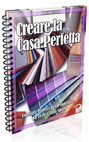
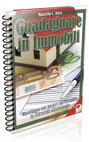

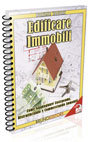

0 commenti:
Posta un commento